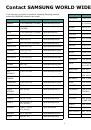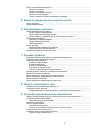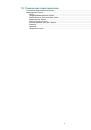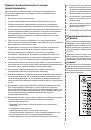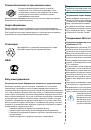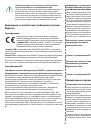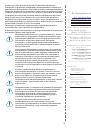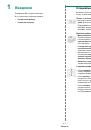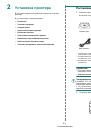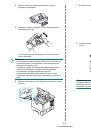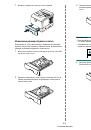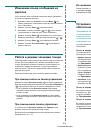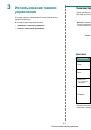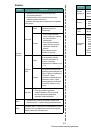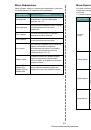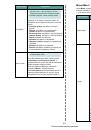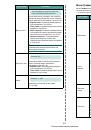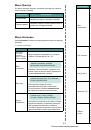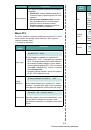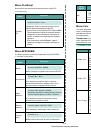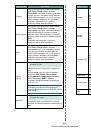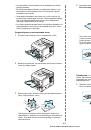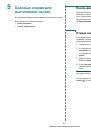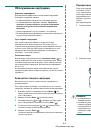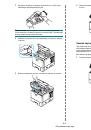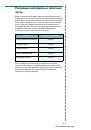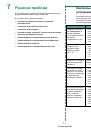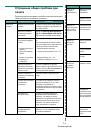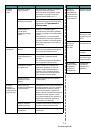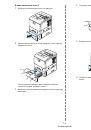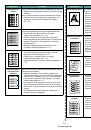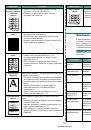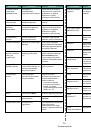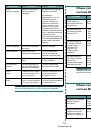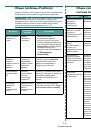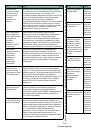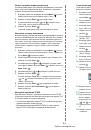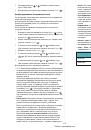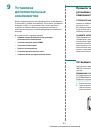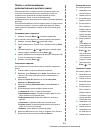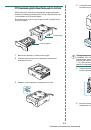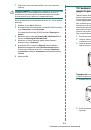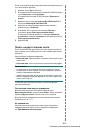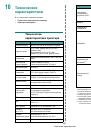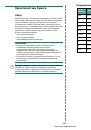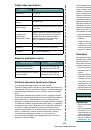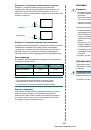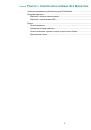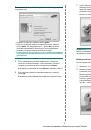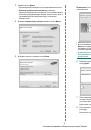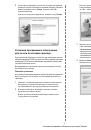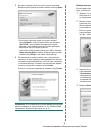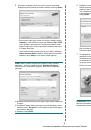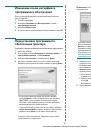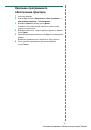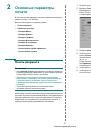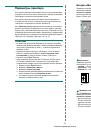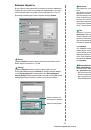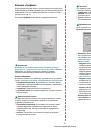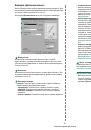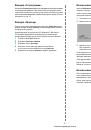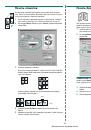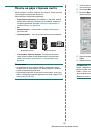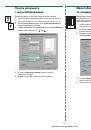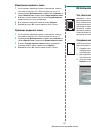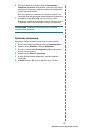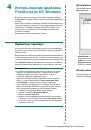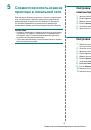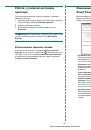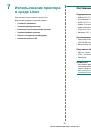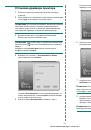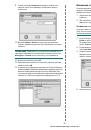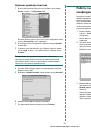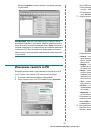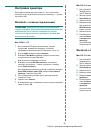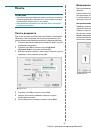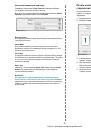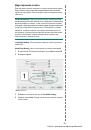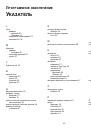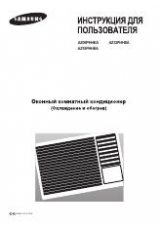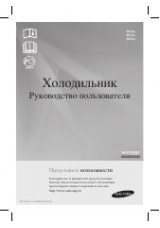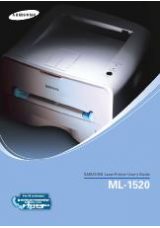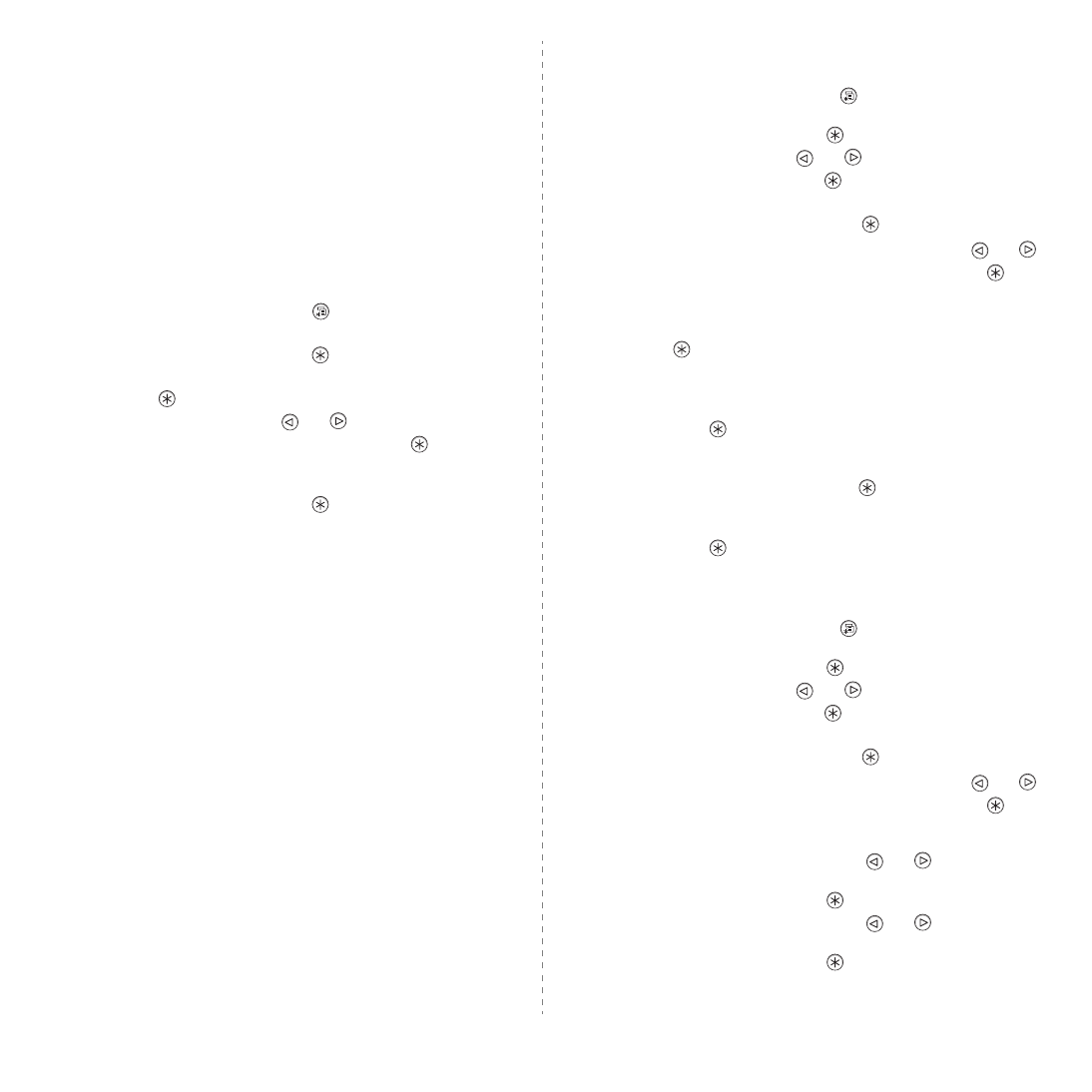
Установка
дополнительных
компонентов
9.
6
Печать
с
использованием
дополнительного
жесткого
диска
При
дополнительно
установленном
жестком
диске
можно
при
печати
использовать
расширенные
возможности
,
такие
как
сохранение
или
организация
очереди
заданий
на
печать
,
подтверждение
печати
,
а
также
установка
печати
конфиденциальных
документов
в
окне
свойств
принтера
драйвера
принтера
.
При
сохранении
файлов
на
жестком
диске
можно
их
снова
вывести
на
печать
или
удалить
из
панели
управления
принтера
.
Можно
также
управлять
заданиями
в
очереди
печати
на
жестком
диске
принтера
.
Установка
даты
и
времени
1
Нажмите
на
кнопку
Menu
(
)
на
панели
управления
пока
в
нижней
строке
дисплея
не
появится
раздел
«
Настройка
».
2
Нажмите
на
кнопку
Enter
(
)
для
входа
в
меню
.
3
Когда
появится
пункт
«Date & Time»,
нажмите
на
кнопку
Enter
(
).
4
Кнопками
прокрутки
(
или
)
выберите
в
нижней
строке
нужную
цифру
и
нажмите
на
кнопку
Enter
(
).
5
Курсор
переместится
на
следующую
позицию
.
Повторяйте
шаг
4,
пока
не
установите
все
цифры
.
6
Нажмите
на
кнопку
Enter
(
).
Сохранение
заданий
На
установленном
жестком
диске
можно
сохранять
задания
на
печать
.
1
Откройте
файл
,
который
необходимо
сохранить
.
2
Выберите
пункт
Принтер
в
меню
Файл
.
Открывается
окно
«
Печать
».
Вид
окна
может
различаться
в
зависимости
от
приложения
.
3
Щелкните
Свойства
.
Щелкните
по
кнопке
Настройка
,
Принтер
или
Дополнительно
.
4
Щелкните
закладку
Дополнительно
и
затем
Печатать
и
сохранить
.
5
Из
выпадающего
списка
выберите
режим
печати
.
•
Стандартный
:
печать
в
нормальном
режиме
.
•
Подтверждение
печати
:
печатается
первый
файл
и
после
паузы
печатается
следующий
файл
.
•
Конфиденциальный
:
сохранение
файлов
и
защита
их
паролем
.
•
Сохранение
:
сохранение
файлов
на
жестком
диске
•
Очередь
печати
:
сохранение
файлов
на
жестком
диске
и
вывод
их
на
печать
из
очереди
.
•
Задержка
:
печать
файлов
в
указанное
время
.
6
Щелкните
OK
несколько
раз
,
пока
не
появится
окно
«
Печать
».
7
Для
вывода
на
печать
щелкните
OK
или
Печать
.
Вывод
на
печать
сохраненных
заданий
Вы
можете
распечатать
документы
,
хранящиеся
на
жестком
диске
.
1
Нажимайте
на
кнопку
Menu
(
)
на
панели
управления
,
пока
в
нижней
строке
дисплея
не
появится
раздел
«
Сохр
.
задан
.».
2
Нажмите
на
кнопку
Enter
(
)
для
входа
в
меню
.
3
Кнопками
прокрутки
(
или
)
выберите
нужный
файл
и
нажмите
на
кнопку
Enter
(
).
4
Если
документ
защищен
паролем
,
появляется
запрос
«Input
PIN».
Нажмите
на
кнопку
Enter
(
).
Введите
пароль
из
4-
х
цифр
.
Кнопками
прокрутки
(
или
)
выберите
первую
цифру
и
нажмите
на
кнопку
Enter
(
).
Курсор
автоматически
перемещается
на
следующую
позицию
.
Подобным
образом
введите
2-
ю
, 3-
ю
и
4-
ю
цифры
.
5
Когда
появится
пункт
«Func Print»,
нажмите
на
кнопку
Enter
(
).
Если
введен
неверный
пароль
,
раздел
«Input PIN»
появляется
снова
.
Введите
правильный
пароль
.
6
Если
нужно
изменить
количество
копий
,
нажмите
на
кнопку
Enter
(
)
при
появлении
на
дисплее
раздела
«
Копии
».
При
установке
дополнительного
блока
для
двухсторонней
печати
можно
выполнять
печать
на
обеих
сторонах
листа
,
для
этого
нажмите
на
кнопку
Enter
(
)
при
появлении
на
дисплее
раздела
«2-
стор
. ».
Выберите
ориентацию
переплета
.
7
При
появлении
на
дисплее
«Print Now»
нажмите
на
кнопку
Enter
(
),
чтобы
начать
печатать
.
Удаление
сохраненных
документов
Вы
можете
удалить
документы
,
хранящиеся
на
жестком
диске
.
1
Нажимайте
на
кнопку
Menu
(
)
на
панели
управления
,
пока
в
нижней
строке
дисплея
не
появится
раздел
«
Сохр
.
задан
.».
2
Нажмите
на
кнопку
Enter
(
)
для
входа
в
меню
.
3
Кнопками
прокрутки
(
или
)
выберите
нужный
файл
и
нажмите
на
кнопку
Enter
(
).
4
Если
документ
защищен
паролем
,
появляется
запрос
«Input
PIN».
Нажмите
на
кнопку
Enter
(
).
Введите
пароль
из
4-
х
цифр
.
Кнопками
прокрутки
(
или
)
выберите
первую
цифру
и
нажмите
на
кнопку
Enter
(
).
Курсор
автоматически
перемещается
на
следующую
позицию
.
Подобным
образом
введите
2-
ю
, 3-
ю
и
4-
ю
цифры
.
5
Нажимайте
на
кнопку
прокрутки
(
или
),
пока
на
дисплее
не
появится
«Func Delete».
6
Нажмите
на
кнопку
Enter
(
).
7
Нажимайте
на
кнопку
прокрутки
(
или
),
пока
на
дисплее
не
появится
«Yes».
8
Нажмите
на
кнопку
Enter
(
).